root 用户
超级管理员
对系统有完全操作的权限
误操作对系统的损害无限大
尽量不要使用root登录
普通用户
对系统的操作权限很小
损害有限
需要用普通用户登录
ifconfig 查看ip地址
ip addr
ip a
交互式接口:启动终端后,在终端设备附加一个交互式的应用程序
shell 是linux系统的用户界面,提供了用户和内核进行交互操作的一种接口,它接受用户输入的 命令并将它送到内核去执行
方式一:
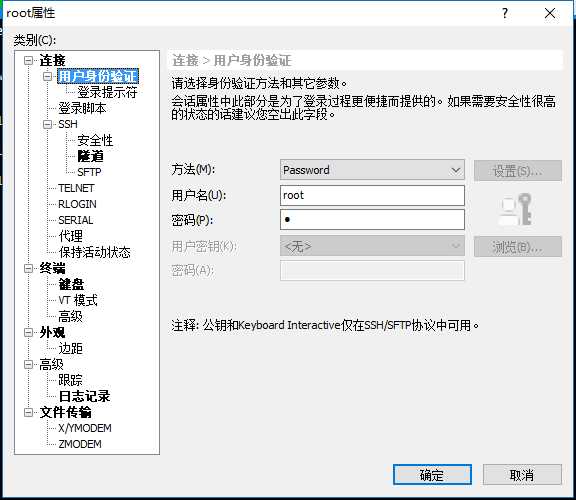
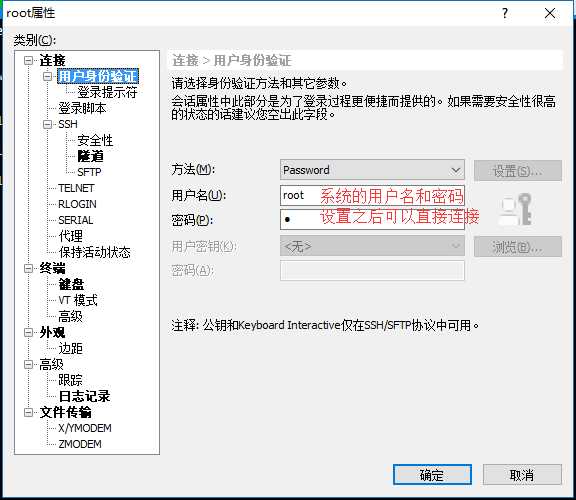
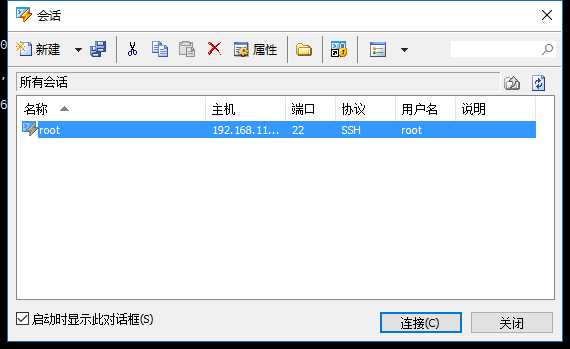
方式二:
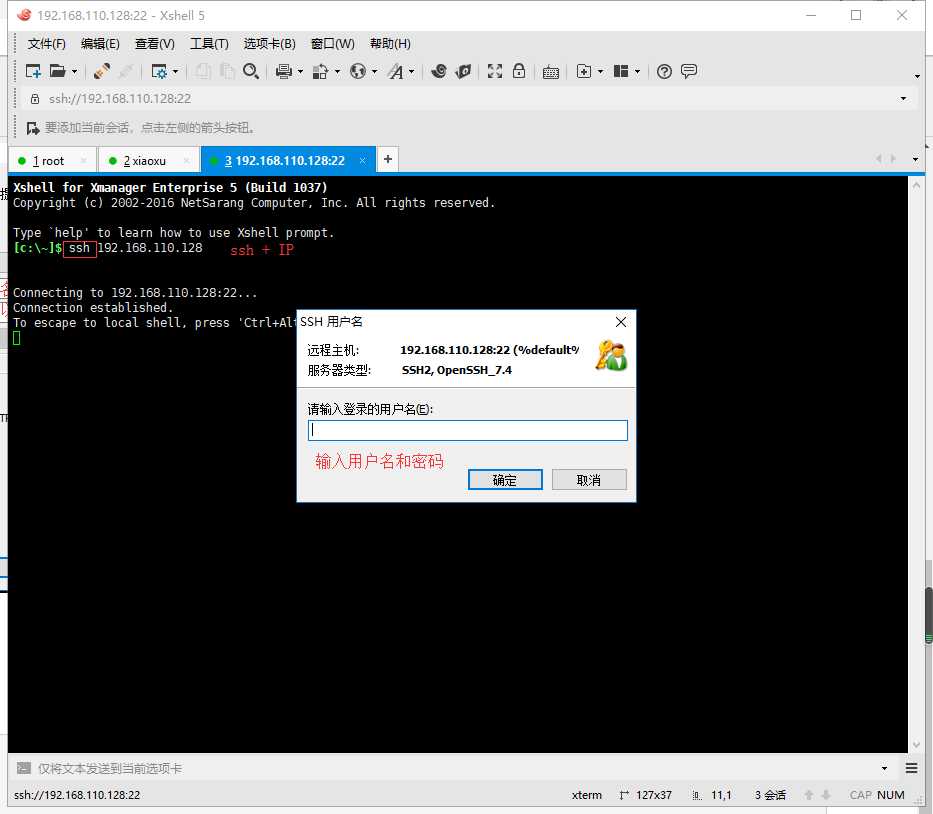
连接成功:
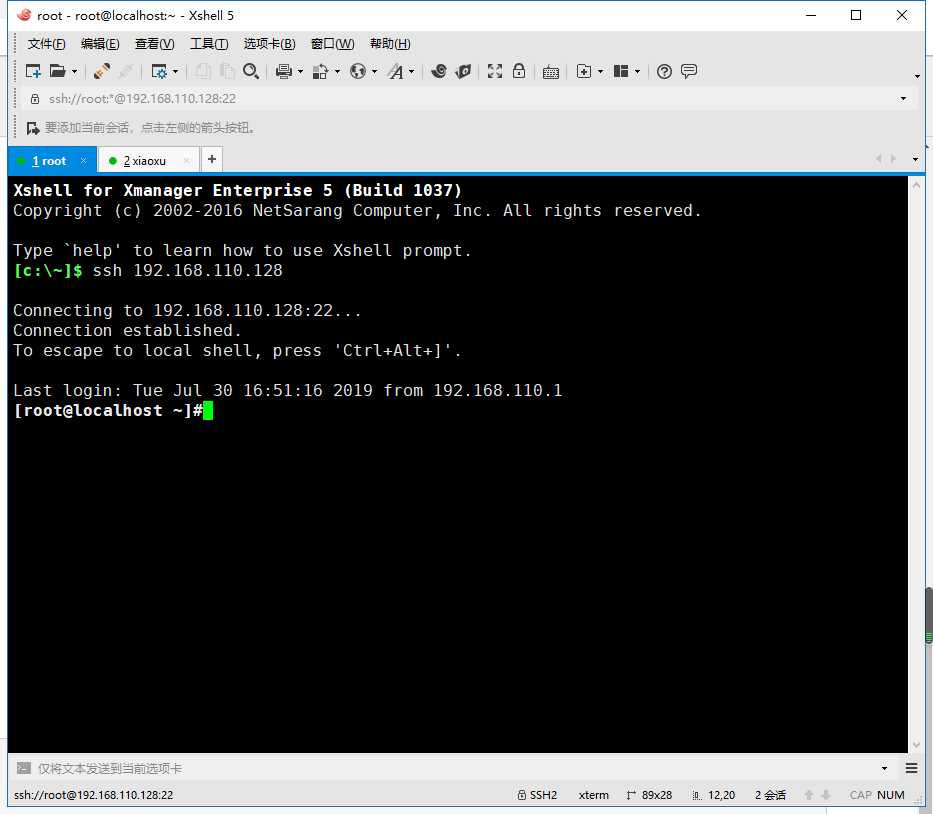
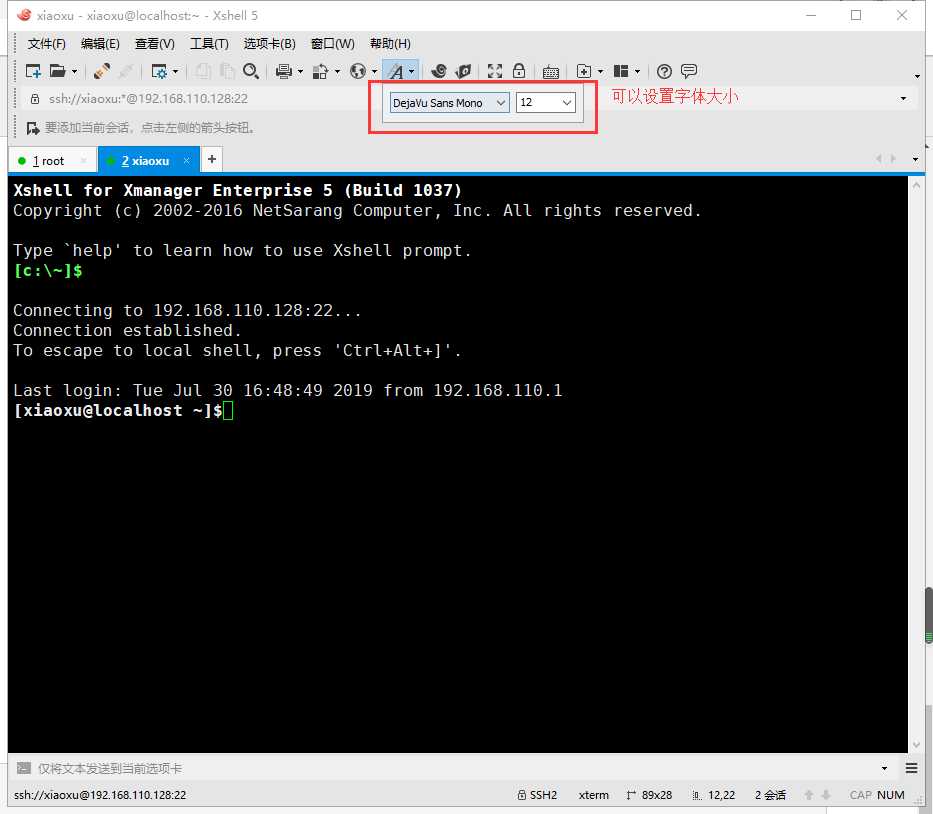
[root@localhost ~]# [xiaoxu@localhost ~]$ 其中 # 表示管理员 $表示普通用户 [用户@主机名 目录]命令提示符
[root@centos ~]# echo $PS1 [\u@\h \W]\$ [用户@主机名 当前目录] 命令提示符


PS1="\[\e[1;7;47;30m\][\u@\h \W]\\$\[\e[0m\]" \e \h 主机名简称 \w 当前工作目录 \t 24小时时间格式 \! 命令历史数 \u 当前用户 \H 主机名 \W 当前工作目录基名 \T 12小时时间格式 \# 开机后命令历史数 1表示字体加粗, 0表示默认字体。4表示给字体加上下划线。5表示字体闪烁。7表示用亮色突出显示,来让你的文字更加醒目 31表示字符颜色。 可选颜色:红色、绿色、黄色、蓝色、洋红、青色和白色。他们对应的颜色代码是:30(黑色)、31(红色)、32(绿色)、 33(黄色)、34(蓝色)、35(洋红)、36(青色)、37(白色) 40表示字符背景色。可选颜色 40、41、42、43、44、45、46、47

写到配置文件中
永久生效 echo ‘PS1="\[\e[1;7;47;30m\][\u@\h \W]\\$\[\e[0m\]"‘ >> /etc/profile.d/ps.sh

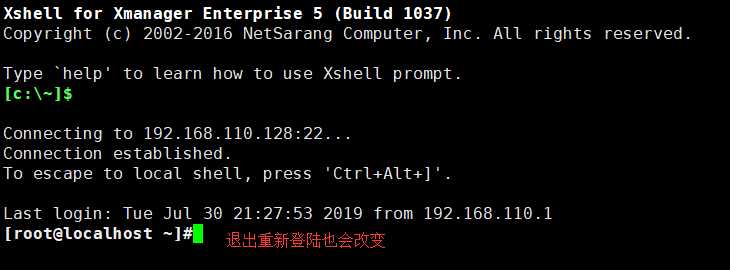
输入命令后回车
在shell中可以执行的命令分为两类
内部命令 shell自带的命令 安装完系统以后自带的命令
外部命令
如何区分内部还是外部命令
type 查看命令的类型 which 查找命令的路径 [root@centos ~]#type cd
cd is a shell builtin
cd 是 shell 内嵌 [root@centos ~]#type cp
cp is aliased to `cp -i‘
cp 是 `cp -i‘ 的别名 [root@centos ~]#which cp alias cp=‘cp -i‘ /usr/bin/cp
显示当前shell进程所有可用的命令别名 alias
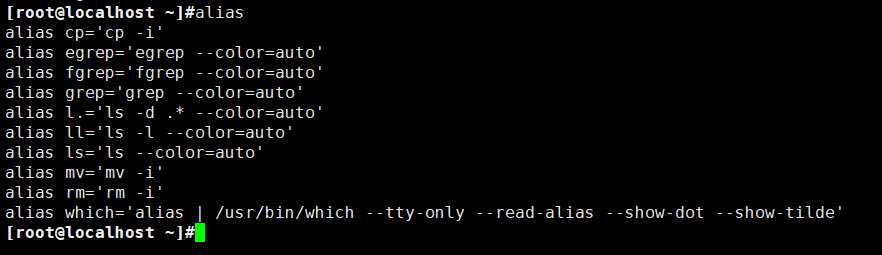
定义别名name,其实就是相当于执行命令value
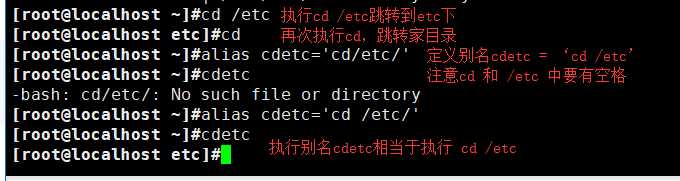
在命令行中定义的别名,仅对当前shell进程有效
如果想永久有效,要定义在配置文件中
bash进程重新读取配置文件 source /path/to/config_file
撤销别名 unalias -a 取消所有别名
[root@centos etc]#unalias cdetc [root@centos etc]#cdetc -bash: cdetc: 未找到命令
如果别名同原命令同名,如果要执行原命令,可以用
[root@centos ~]#ls anaconda-ks.cfg a.retry a.txt b.yml shellinabox ansible2 a.sh a.yml GateOne syncmysql [root@centos ~]#"ls" anaconda-ks.cfg a.retry a.txt b.yml shellinabox ansible2 a.sh a.yml GateOne syncmysql [root@centos ~]#‘ls‘ anaconda-ks.cfg a.retry a.txt b.yml shellinabox ansible2 a.sh a.yml GateOne syncmysql [root@centos ~]#\ls anaconda-ks.cfg a.retry a.txt b.yml shellinabox ansible2 a.sh a.yml GateOne syncmysql
command [OPTIONS…][ARGS….]
[root@localhost ~]#date --help Usage: date [OPTION]... [+FORMAT] or: date [-u|--utc|--universal] [MMDDhhmm[[CC]YY][.ss]]
[root@localhost ~]#date 073117322019 Wed Jul 31 17:32:00 CST 2019
ntpdate time.windows.com 自动与时间服务器同步时间
[root@localhost ~]#date
Wed Jul 31 17:33:41 CST 2019
1.显示年月日 [root@centos ~]#date +%F 2019-07-05 2.显示小时(24小时制) [root@centos ~]#date +%H 10 3.显示小时(12小时制) [root@centos ~]#date +%I 10 4.显示年 [root@centos ~]#date +%y 19 5.显示月 [root@centos ~]#date +%m 07 6.显示日 [root@centos ~]#date +%d 05 7.显示分钟 [root@centos ~]#date +%M 13 8.显示星期 [root@centos ~]#date +%a 五 [root@centos ~]#date +%A 星期五 9 显示全部时间 [root@centos ~]#date +%c 2019年07月05日 星期五 10时14分39秒 10.显示时分秒 [root@centos ~]#date +%T 10:15:08 11.自定义时间格式 [root@centos ~]#date +%y-%M-%d 19-16-05 12.显示自UTC 时间 1970-01-01 00:00:00 以来所经过的秒数 [root@centos ~]#date +%s 1562292991 13.一年中的第几周 [root@centos ~]#date +%W 26
[root@localhost ~]#timedatectl Local time: Wed 2019-07-31 17:34:46 CST Universal time: Wed 2019-07-31 09:34:46 UTC RTC time: Wed 2019-07-31 09:35:19 Time zone: Asia/Shanghai (CST, +0800) NTP enabled: no NTP synchronized: no RTC in local TZ: no DST active: n/a [root@localhost ~]#timedatectl set-timezone Asia/Shanghai

[root@localhost ~]#time time timedatectl timeout times [root@localhost ~]#timedatectl set-timezone Display all 425 possibilities? (y or n) Africa/Abidjan America/Menominee Asia/Ulaanbaatar Africa/Accra America/Merida Asia/Urumqi Africa/Addis_Ababa America/Metlakatla Asia/Ust-Nera Africa/Algiers America/Mexico_City Asia/Vientiane Africa/Asmara America/Miquelon Asia/Vladivostok Africa/Bamako America/Moncton Asia/Yakutsk Africa/Bangui America/Monterrey Asia/Yangon Africa/Banjul America/Montevideo Asia/Yekaterinburg Africa/Bissau America/Montserrat Asia/Yerevan Africa/Blantyre America/Nassau Atlantic/Azores Africa/Brazzaville America/New_York Atlantic/Bermuda Africa/Bujumbura America/Nipigon Atlantic/Canary Africa/Cairo America/Nome Atlantic/Cape_Verde Africa/Casablanca America/Noronha Atlantic/Faroe Africa/Ceuta America/North_Dakota/Beulah Atlantic/Madeira Africa/Conakry America/North_Dakota/Center Atlantic/Reykjavik Africa/Dakar America/North_Dakota/New_Salem Atlantic/South_Georgia Africa/Dar_es_Salaam America/Ojinaga Atlantic/Stanley Africa/Djibouti America/Panama Atlantic/St_Helena Africa/Douala America/Pangnirtung Australia/Adelaide Africa/El_Aaiun America/Paramaribo Australia/Brisbane Africa/Freetown America/Phoenix Australia/Broken_Hill Africa/Gaborone America/Port-au-Prince Australia/Currie Africa/Harare America/Port_of_Spain Australia/Darwin Africa/Johannesburg America/Porto_Velho Australia/Eucla Africa/Juba America/Puerto_Rico Australia/Hobart Africa/Kampala America/Punta_Arenas Australia/Lindeman Africa/Khartoum America/Rainy_River Australia/Lord_Howe Africa/Kigali America/Rankin_Inlet Australia/Melbourne --More--
[root@localhost ~]#cal July 2019 Su Mo Tu We Th Fr Sa 1 2 3 4 5 6 7 8 9 10 11 12 13 14 15 16 17 18 19 20 21 22 23 24 25 26 27 28 29 30 31
cal -y 展示当年的日历
cal -y # 显示#年的日历
[root@localhost ~]#whoami root [root@localhost ~]#who am i root pts/0 2019-07-31 17:00 (192.168.110.1) [root@localhost ~]#who root :0 2019-07-31 16:44 (:0) root pts/0 2019-07-31 17:00 (192.168.110.1) root pts/1 2019-07-31 17:08 (:0) [root@localhost ~]#w 17:53:12 up 1:10, 3 users, load average: 0.00, 0.01, 0.05 USER TTY FROM LOGIN@ IDLE JCPU PCPU WHAT root :0 :0 16:44 ?xdm? 60.83s 0.93s /usr/libexec/gnome-session-binary root pts/0 192.168.110.1 17:00 0.00s 0.20s 0.03s w root pts/1 :0 17:08 45:02 0.02s 0.02s bash
功能:显示字符
说明:echo会将输入的字符串显示在标准屏幕上,输出的字符串间以空白字符隔开,并在最后加上换行号
[root@centos ~]#echo qwqe qwqe [root@centos ~]#echo da\ > sadasd> sadad> \dadadad dasadasdsadaddadadad
显示变量
[root@centos ~]#name=alex [root@centos ~]#echo ‘$name‘ $name [root@centos ~]#echo "$name" alex "" 可以直接打印变量的值 ‘‘ 引号里面写什么就打印什么
[root@localhost ~]#echo $PATH /usr/local/sbin:/usr/local/bin:/usr/sbin:/usr/bin:/root/bin
命令行扩展 把一个命令输出打印给另外一个命令的参数
[root@centos ~]#echo "i am `whoami`" i am root
括号扩展,命令展开
[root@centos ~]#echo file{1,2,3} file1 file2 file3 [root@centos ~]#echo file{1..10} 命令展开 file1 file2 file3 file4 file5 file6 file7 file8 file9 file10 [root@centos ~]#echo file{a..z} filea fileb filec filed filee filef fileg fileh filei filej filek filel filem filen fileo filep fileq filer files filet fileu filev filew filex filey filez [root@centos ~]#echo file{00..20..2} 指定步长 file00 file02 file04 file06 file08 file10 file12 file14 file16 file18 file20 [root@centos ~]#echo `seq 1 2 10` 1 3 5 7 9
命令补全
路径补全
把用户给出的字符串当做路径开头,并在其指定上级目录下搜索以指定的字 符串开头的文件名
如果惟一:则直接补全 否则:再次Tab给出列表
[root@localhost ~]#!123 which cp alias cp=‘cp -i‘ /usr/bin/cp
[root@centos ~]#date --help 用法:date [选项]... [+格式] 或:date [-u|--utc|--universal] [MMDDhhmm[[CC]YY][.ss]] []表示可选项 <>表示变化的数据 ...表示一个列表 x|y|z 表示或者 -abc 表示-a -b -c {}表示分组

箭头来控制输出
回车输出下一行
空格切换到下一屏
q 退出man
原文:https://www.cnblogs.com/Xiao_Xu/p/11266921.html